diskgenius电脑版是一款使用起来非常安全可靠的磁盘管理软件,同时这款软件还为用户提供了数据恢复工具,用户能够利用这款软件快速的进行磁盘分区,分区删除和格式化,有了这款软件,用户就再也不用担心因为分区导致数据丢失和受损的情况了,感兴趣或者有需要的小伙伴就快来kk网站下载体验一下吧。
Diskgenius免费专业版常见问题
DiskGenius是一款磁盘管理工具,常用于分区、格式化、修复磁盘等操作。以下是DiskGenius的常见问题及解决方法:
1. 如何找回丢失的文件?
方法一:使用DiskGenius的文件恢复功能,在已删除文件夹列表中找到需要的文件并选择“恢复”即可。
方法二:如果文件被误删除且没有清空回收站,可以打开电脑回收站,在回收站列表中找到需要的文件并右键选择“还原。
2. 如何提高SSD的性能?
常见的提高SSD性能的方法包括:4K对齐、调整SATA接口速度、使用专业的分区工具等。其中,使用DiskGenius进行4K对齐和调整SATA接口速度是比较常见的方法。
3. 如何解决移动硬盘打不开的问题?
移动硬盘打不开可能由多种原因造成,例如不正常插拔、数据线问题、USB口供电不足等。其中最常见的原因是不正常移除移动设备。正确的做法是在拔出移动设备前点击“安全删除硬件”,避免数据丢失和设备损坏。如果数据很重要,可以选择专业的数据恢复软件进行移动硬盘数据恢复。
4.DiskGenius如何分区?
第一步:鼠标双击该工具,可打开此工具,选择所需要分区的硬盘,硬盘容量大小,以免误分其它硬盘
第二步:选中所需要分区的硬盘
第三步:鼠标放在所要分区的硬盘上面,鼠标右击会出现下面的选择菜单
第四步:选择快速分区(F6),点击进入
第五步:选择所需要分区的数目或手动选择硬盘分区数目,并“重建引导记录”保持不变
第六步:硬盘主分区默认不变
第七步:鼠标点击,键盘修改硬盘主分区的容量(根据硬盘的大小选择合适的容量)
第八步:修改分区数目的容量大小。并点击其它分区容量空白处,自动调整全部容量
第九步:设置分区容量完毕,点击确定
第十步:分区正在进行中
第十一步:硬盘现已分区完成,可以查看一下
Diskgenius安装教程
1、下载压缩包解压;
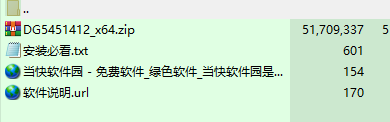
2、双击“DiskGenius.exe”;
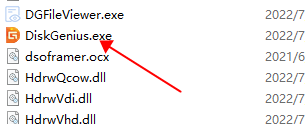
3、勾选同意许可协议;
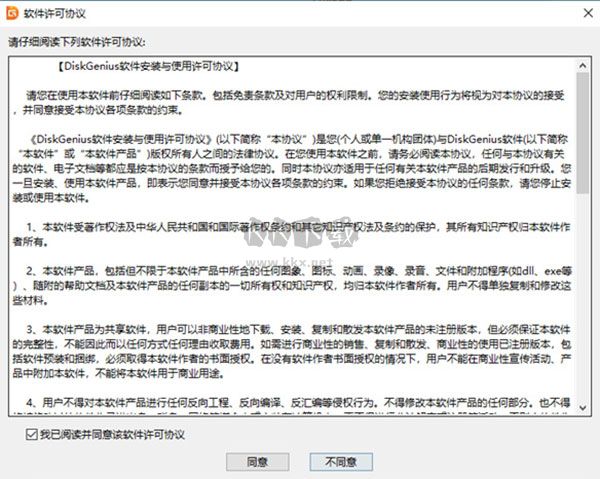
4、然后就可以查看自己的硬盘情况了。

Diskgenius安装步骤
1、在本站下载DiskGenius的软件包,只需按下图方式打开,即可运行软件。
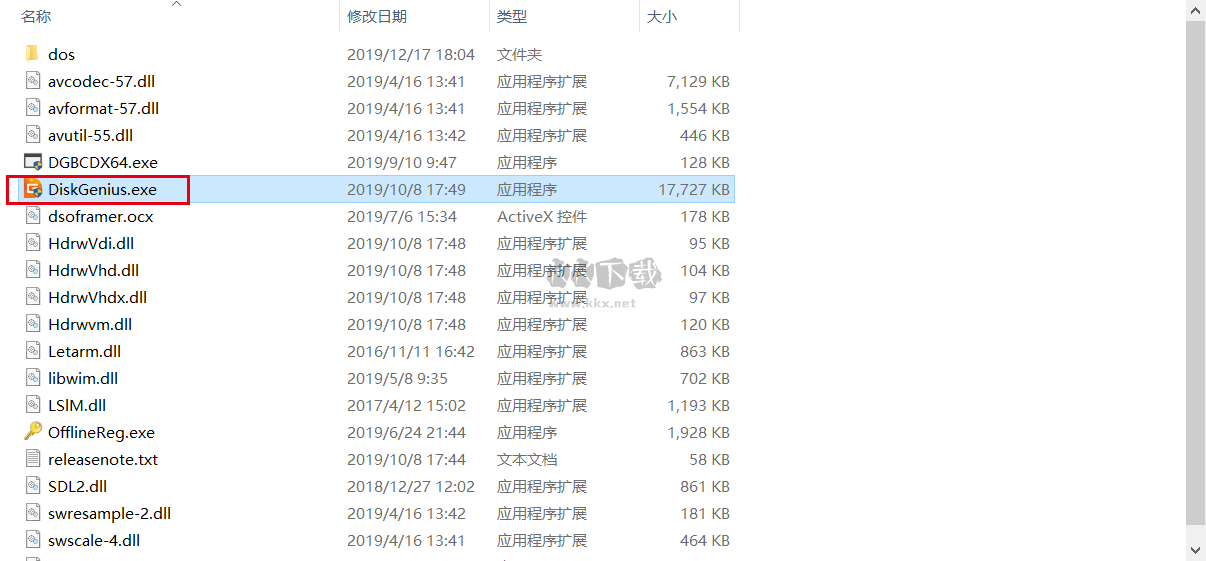
2、在打开的DiskGenius软件中按下图操作,就可以使用。
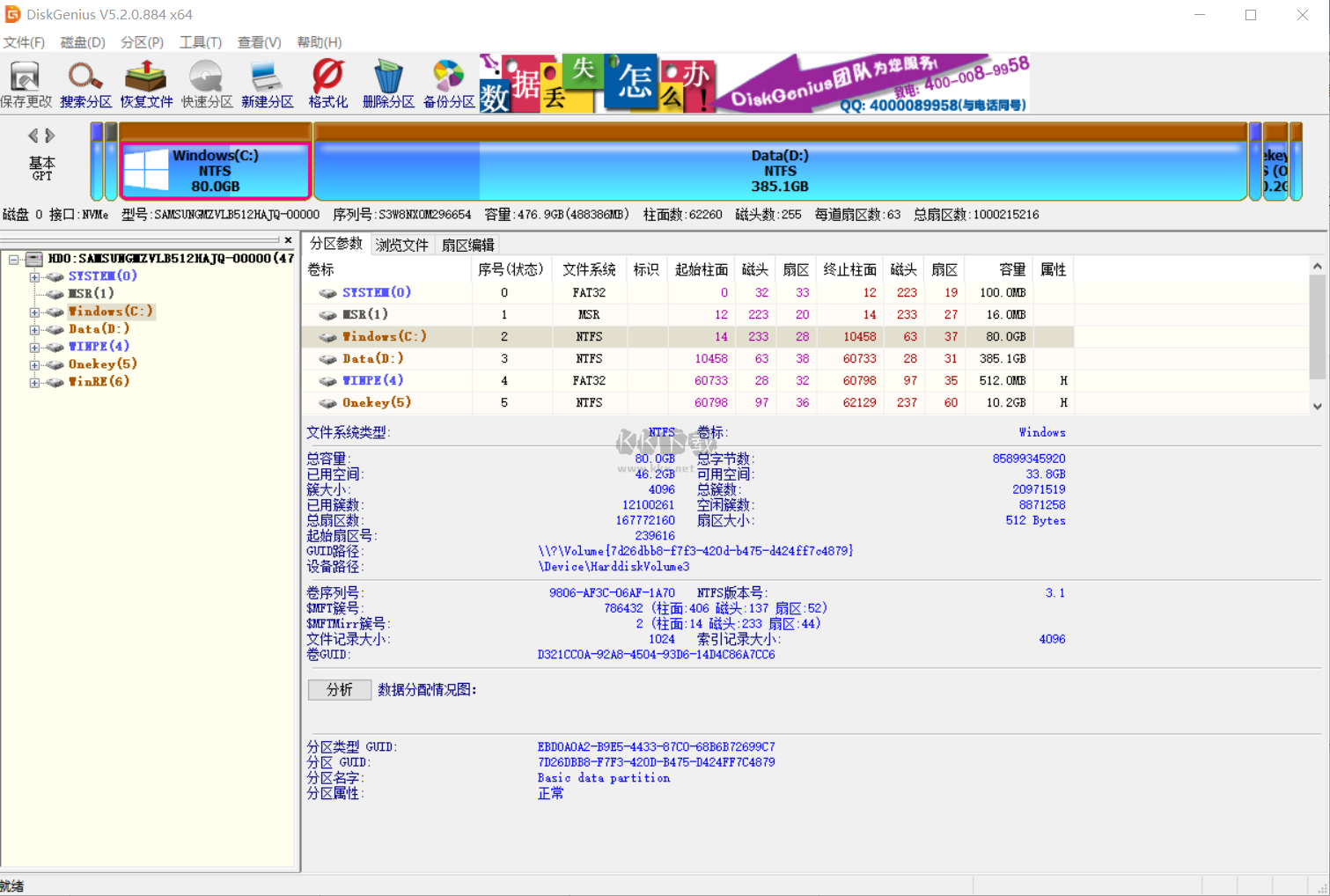
Diskgenius专业版软件特色
1.全面的数据恢复功能
安全快速地恢复硬盘、移动硬盘、U盘、存储卡、RAID、虚拟磁盘上因误删除、格式化、分区损坏、分区丢失、病毒破坏、系统崩溃及其他未知原因丢失的数据。
2.领先的搜索算法
智能的搜索算法可以对磁盘进行深度扫描,识别出丢失的数据;不管数据是什么原因丢失的,只要没有被覆盖,还有残留的文件信息,就可以正常查找到并恢复。
3.恢复前预览文件
在实际恢复数据之前预览自己的文件,所见即所得,清晰明了;双击文档、图片、视频、音频、文本、PDF等可以查看文件内容,以便准确预判恢复效果。
4.RAID恢复
DiskGenius支持虚拟重组RAID,重组后就可以像操作常规磁盘一样进行文件恢复与分区恢复了。组建的虚拟RAID是只读的,以防止误操作破坏原始磁盘及数据。
5.虚拟机恢复
无需运行虚拟机系统,可直接加载虚拟磁盘文件,加载后,即可像操作普通磁盘一样进行数据恢复。支持VMware、Virtual PC和VirtualBox等虚拟机的虚拟磁盘文件格式。
6.紧急恢复
DiskGenius可以帮您制作WinPE启动盘,用于处理数据恢复的紧急情况,例如系统崩溃无法启动、系统盘丢失了数据等,安全便捷。
7.扇区编辑
集成了强大的16进制文本编辑与磁盘编辑功能,例如,扇区定位、扇区复制、扇区填充、数据解释、对任意扇区进行编辑、导入与导出扇区数据等,可以帮助专业人员进行手工数据恢复。
8.支持文件系统
支持NTFS、FAT32、FAT16、FAT12、exFAT、EXT4、EXT3、EXT2等多种文件系统的文件恢复、分区恢复、分区管理、数据备份。
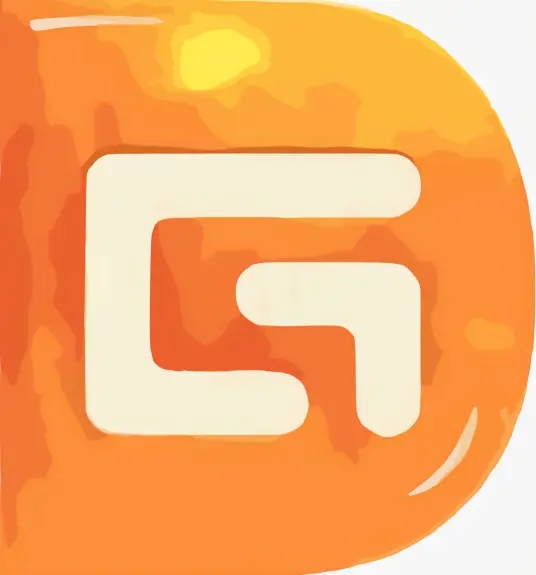

 Diskgenius免费专业版 v5.5.1.15084.03M
Diskgenius免费专业版 v5.5.1.15084.03M diskgenius(硬盘修复工具) v5.5.1破解版33.95MB
diskgenius(硬盘修复工具) v5.5.1破解版33.95MB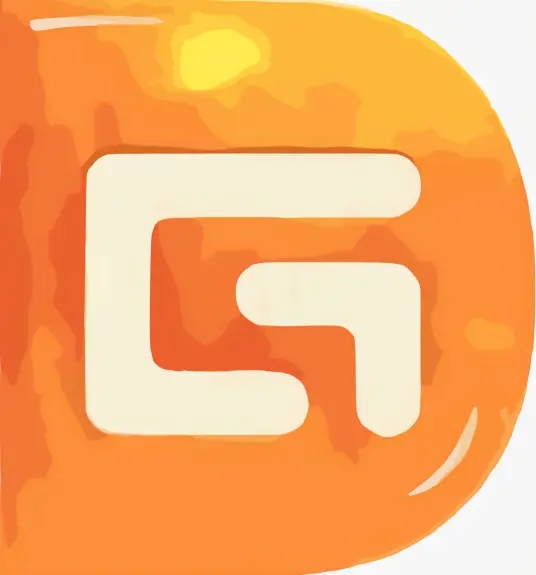 Diskgenius官网版 v5.5.14.03MB
Diskgenius官网版 v5.5.14.03MB